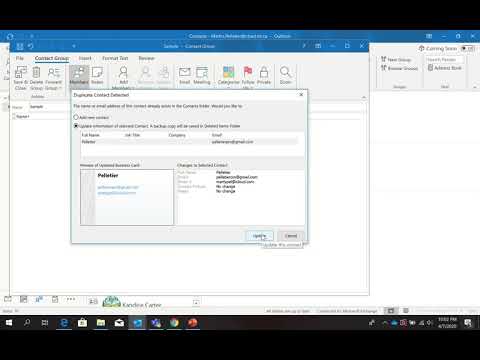माइक्रोसॉफ्ट के सॉफ्टवेयर सूट का एक महत्वपूर्ण हिस्सा विभिन्न संस्करणों में आउटलुक एप्लीकेशन है। कई कार्यालयों के लिए, यह दस्तावेज़ प्रवाह और कार्य संगठन के लिए एक आवश्यक उपकरण है। बहुत बार प्राप्तकर्ताओं के एक ही समूह को ईमेल भेजना आवश्यक हो जाता है। यदि आप प्राप्तकर्ताओं को एक-एक करके जोड़ते हैं, तो इसमें बहुत समय लगता है। इसलिए, यह आउटलुक में एक मेलिंग सूची बनाने के लायक है।

अनुदेश
चरण 1
आउटलुक शुरू करें। डेस्कटॉप पर एप्लिकेशन आइकन पर बाईं माउस बटन पर डबल-क्लिक करें या "स्टार्ट" बटन पर क्लिक करें और "ऑल प्रोग्राम्स" मेनू से वांछित आइटम का चयन करें। एप्लिकेशन डाउनलोड करने के बाद, "फ़ाइल" मेनू का चयन करें और "नई" लाइन ढूंढें। जब आप इस लेबल पर अपना माउस घुमाते हैं, तो क्रिया उप-आइटम दिखाई देंगे। आइटम "मेलिंग सूची" ढूंढें और बाईं माउस बटन से उस पर क्लिक करें। मेल प्राप्तकर्ताओं की एक नई सूची बनाने और संपादित करने के लिए एक विंडो खुलेगी।
चरण दो
नाम फ़ील्ड में सूची के लिए एक नाम दर्ज करें। इस तरह आप विभिन्न कार्यों के लिए प्राप्तकर्ताओं के कई अलग-अलग समूह बना सकते हैं, और फिर उनके बीच जल्दी से स्विच कर सकते हैं। उदाहरण के लिए, ग्राहक, कर्मचारी, मित्र, इत्यादि।
चरण 3
अपनी पता पुस्तिका से प्राप्तकर्ताओं को जोड़ने के लिए "सदस्यों का चयन करें" कहने वाले बटन पर क्लिक करें। उस व्यक्ति को ढूंढें जिसे आप सूची में चाहते हैं और ठीक क्लिक करें। प्राप्तकर्ता चयन विंडो बंद हो जाएगी, और प्राप्तकर्ता वितरण सूची में दिखाई देगा, तब तक दोहराएं जब तक आप सभी आवश्यक पते दर्ज नहीं कर लेते। यदि आप अपनी आउटलुक एड्रेस बुक में उन लोगों के नाम और ई-मेल दर्ज कर चुके हैं, जिन्हें आप मेल भेजना चाहते हैं, तो यह विधि अच्छी तरह से अनुकूल है। यदि यह एक नया नाम है, तो आपको गंतव्यों में प्रवेश करने के लिए किसी भिन्न विधि का उपयोग करना होगा।
चरण 4
शिलालेख "जोड़ें" पर बाईं माउस बटन पर क्लिक करें। एक छोटी सी विंडो खुलेगी जिसमें आप "लघु नाम" और "ईमेल पता" फ़ील्ड देखेंगे। यदि आपके पास उस व्यक्ति का ईमेल है, तो नाम और पता कॉपी और पेस्ट करें, या मैन्युअल रूप से एक नया नाम और पता टाइप करें। ठीक क्लिक करें (यह आपका ईमेल पता दर्ज करने के बाद ही सक्रिय हो जाएगा)। डायलॉग बॉक्स बंद हो जाता है और प्राप्तकर्ता सूची में एक नई लाइन दिखाई देती है। वितरण में सभी ग्राहकों को जोड़ने के लिए इस क्रिया को जितनी बार आवश्यक हो दोहराएं।
चरण 5
विंडो की शीर्ष पंक्ति में "फ़ाइल" बटन पर क्लिक करें और "सहेजें" आइटम का चयन करें। इसे बायाँ-क्लिक करें और कुछ सेकंड के बाद आउटलुक मेलिंग सूची बनाई जाएगी।